WordPress 유지 보수 모드를 신속하게 활성화하는 방법 업데이트
게시 됨: 2025-07-11사이트가 일시적으로 액세스 할 수없는 경우 WordPress 유지 관리 페이지를 작성하는 것이 사용자 경험을 보존하고 방문자가 귀하의 사이트가 오프라인 상태임을 알고 있음을 알리는 가장 좋은 방법입니다. 그것은 모든 것이 통제되고 있으며 브랜드가 여전히 전문적이고 신뢰할 수 있음을 보여줍니다.
성능 문제를 해결하거나 보안 취약점을 해결하거나 주요 업데이트를 수행 할 때는 유지 보수가 필요합니다. 이 안내서에서는 수동 코드 편집에서 최고의 WordPress 유지 보수 플러그인 사용에 이르기까지 WordPress 유지 관리 모드를 활성화하는 4 가지 쉬운 방법을 발견 할 수 있습니다. 기술 기술에 관계없이 귀하에게 적합한 방법이 있습니다.
| TL; DR : WordPress 유지 관리 모드에 대해 알아야 할 모든 것 WordPress Maintenance Mode를 사용하면 사용자 경험을 방해하지 않고 업데이트 또는 수정을 위해 사이트를 오프라인으로 일시적으로 가져갈 수 있습니다. 방문자에게 정보를 제공하는 동안 핵심 업데이트, 컨텐츠 변경 또는 문제 해결을 수행하는 것이 필수적입니다. 코드 스 니펫을 사용하여 수동으로 또는 사용자 정의 가능한 템플릿 및 액세스 컨트롤을 제공하는 플러그인을 사용하여 활성화 할 수 있습니다. 적절한 유지 관리 모드에는 SEO 모범 사례, WP Rocket과 같은 도구가 문제를 예방하는 데 도움이되는 성능 점검 및 보안 예방 조치도 포함됩니다. 방문자에게 브랜드와 연결을 계속할 수있는 기회를 제공하고 소셜 미디어에서 귀하를 팔로우하거나 쉽게 연락 할 수있는 링크를 포함시킵니다. 동시에 사이트 분석을 모니터링하여 최고 트래픽 기간을 식별하고 그 시간 동안 유지 보수 일정을 피하십시오. 유지 보수 후 최적화 및 보안 단계를 수행하면 사이트를 건강하고 빠르게 유지하는 데 도움이됩니다. |
주요 테이크 아웃
.htaccess를 사용하거나 FTP를 통해 .mainenage 파일을 업로드, functions.php를 통해 .mainenage 파일을 업로드하거나 WordPress 유지 관리 모드 플러그인을 설치하여 유지 관리 모드를 활성화하십시오.
업데이트 및 수정에 유지 관리 모드를 사용합니다. 출시되기 전에 오는 페이지를 사용하여 버즈를 만들고 목록을 키우십시오.
WordPress Maintenance Page가 503 상태 코드를 반환하여 검색 엔진을 알려 주시고 다운 타임이 일시적이며 SEO를 보호하십시오.
로고, 브랜드 색상, 연락처 정보 및 소셜 미디어 링크를 사용하여 유지 보수 페이지를 설계하여 사용자의 참여를 유지하십시오.
WordPress 유지 보수 모드 모범 사례에 따라 방문자 트래픽이 낮을 때 유지 보수를 예약하려면 사이트 분석을 확인하십시오.
WP 로켓을 사용하여 성능 문제와 속도 또는 성능 문제로 인해 사이트를 오프라인으로 설정해야합니다.
WordPress 유지 관리 모드는 무엇입니까?
WordPress 유지 보수 페이지는 웹 사이트가 현재 업데이트되고 있음을 방문자에게 알려주는 임시 화면입니다. 깨진 또는 불완전한 사이트를 표시하는 대신 유지 관리 모드는 상태 업데이트를 표시하며, 종종 사이트가 온라인으로 돌아올 때 사용자에게 알리는 간단한 메시지와 함께 표시됩니다.
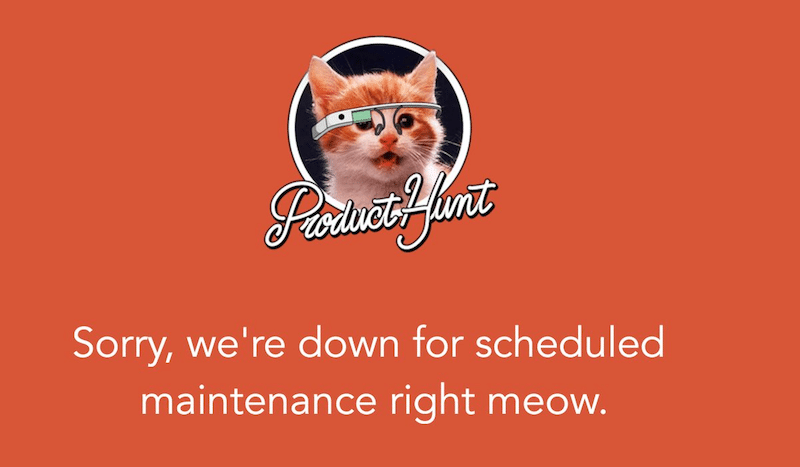
WordPress 유지 관리 모드를 활성화하면 전문 이미지를 유지하고 방문자에게 혼란 스럽거나 실망스러운 경험을 피할 수 있습니다. 가동 중지 시간이 의도적이고 일시적이라는 사용자와 검색 엔진을 신호하기 때문에 사이트를 오프라인으로 간단히 가져 오는 것이 더 나은 대안입니다.
유지 보수 모드를 사용하는시기와 이유
유지 보수 페이지를 사용하여 콘텐츠를 업데이트, 재 설계, 성능 향상 또는 클라이언트 사이트 관리에 관계없이 사용자 경험을 보호하고 전문적인 외관을 유지하는 데 도움이됩니다. 다음은 WordPress에서 유지 보수 모드를 활성화 해야하는 가장 일반적인 시나리오입니다.
컨텐츠 업데이트
컨텐츠를 정기적으로 업데이트하거나 페이지를 재구성하면 WordPress 유지 관리 모드를 사용하면 모든 것이 원활하게 실행되도록합니다. 페이지 추가 또는 삭제와 같이 컨텐츠를 변경할 때 웹 사이트의 구조를 보존합니다.
예 : 귀하는 홈페이지 레이아웃 및 블로그 카테고리를 업데이트하는 블로거 또는 콘텐츠 관리자입니다. 유지 보수 모드를 활성화하면 방문자가 무대 뒤에서 작업하는 동안 불완전하거나 깨진 페이지에 착륙하지 못하게합니다.
디자인 변경
새로운 테마로 전환하거나 레이아웃을 개조하든 디자인 업데이트는 시각적 결함이나 일관성없는 스타일을 유발할 수 있습니다. 사용자 정의 유지 보수 페이지를 사용하면 방문자 경험을 유지하면서 디자인 작업을 수행 할 수 있습니다.
예 : 새로운 테마와 레이아웃으로 WordPress 사이트를 새로 고치는 디자이너입니다. WordPress 유지 관리 모드를 활성화하면 사용자가 미완성 된 버전의 사이트가 표시되지 않도록합니다.
보안 또는 성과 작업
버그 수정, 보안 감사 또는 속도 최적화와 같은 백엔드 작업을 수행 할 때 유지 보수 모드는 방문자에게 영향을 미치지 않는 변경 사항에 대한 안전한 환경을 만듭니다.
예 : 맬웨어 사고 후 보안 점검을하는 개발자입니다. WordPress 유지 관리 모드를 사용하면 방문자를 취약점이나 오류에 노출시키지 않고도 수정 사항을 작업 할 수 있습니다.
대규모 업데이트 또는 클라이언트 작업
여러 클라이언트 웹 사이트를 관리하는 대행사의 경우 다운 타임 문제를 피하기 위해 테마, 플러그인 또는 핵심 파일에 대한 주요 업데이트 중에 유지 관리 모드가 필수적입니다.
예 : 여러 사이트에서 대량 업데이트를 추진하는 WordPress 대행사입니다. WordPress 사이트 유지 관리 모드를 활성화하면 전환 중에 사용자가 오류 또는 비 호환성을 보지 못하게합니다.
| 힌트 : 유지 보수 모드 대신 마케팅 팀은 새로운 사이트 또는 기능 출시에 대한 기대를 구축하기 위해 "곧 출시 될"페이지를 선호 할 수 있습니다. |
WordPress 유지 보수 모드 vs가 곧 출시됩니다
유지 관리 모드는 기존 웹 사이트에서 임시 가동 중지 시간입니다. 출시 예정인 페이지는 새로운 웹 사이트 출시 또는 주요 점검에 이상적입니다. 그들은 종종 카운트 다운과 옵트 인 양식을 포함하여 이메일을 수집하고 라이브를 시작하기 전에 흥분을 구축합니다.
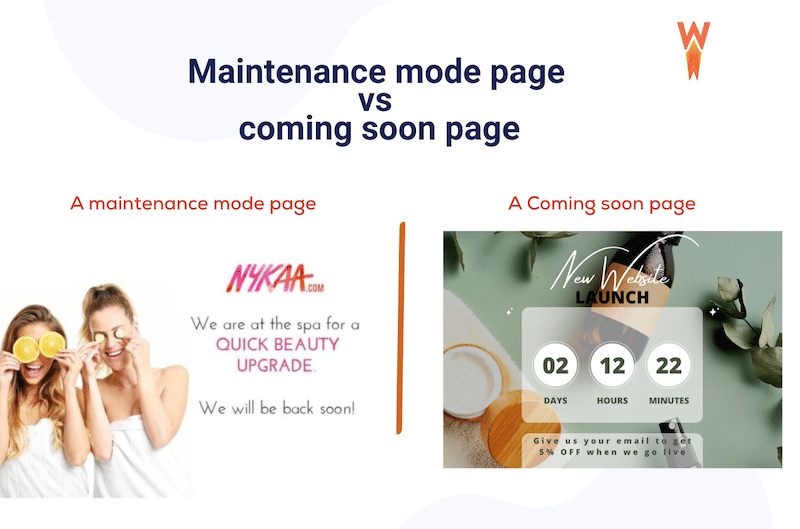
유지 보수 페이지 사용자 정의
일반적이고 브랜드가없는 오류 페이지에 착륙하면 방문자에게는 실망 스러울 수 있습니다. 사이트가 중단 된 경우 일시적 으로이 기회를 사용하여 사용자에게 명확하고 맞춤형 디자인 된 WordPress 유지 관리 페이지에 정보를 제공하고 참여하십시오. 그것은 신뢰를 유지할 수 있지만 전문성을 반영 할 수 있습니다. 다음은 프로젝트에 대해 팔로우 할 수있는 일부 WordPress 유지 관리 모드 사례입니다.
| 힌트 : 귀하의 사이트가 다운되어야한다는 것을 미리 알고 있다면 (예 : 개발자 예정된 업데이트) :“헤드 업! 우리 사이트는 주말에 오후 2 시부 터 오후 3 시까 지 예정된 유지 보수를받을 것”과 같은 최고 표시 줄 메시지로 미리 전달하십시오. |
일관된 브랜드 이미지를 갖춘 템플릿 생성
WordPress 유지 보수 페이지 설계는 사이트의 신원을 반영해야합니다. 브랜드의 색상, 로고 및 음성 톤을 사용하여 사용자는 즉시 올바른 위치에 있음을 인식하십시오. 그들을 추측하지 말고 사이트가 간단한 용어로 다운되는 이유를 설명하지 마십시오. 예를 들어 다음 메시지와 같은 메시지를 선택할 수 있습니다.
"우리는 약간의 개선을하고 있으며 곧 돌아올 것입니다!이 사이트는 현재 오전 2 시부 터 오전 3 시까 지 예정된 유지 보수를 받고 있습니다."
SEO 전문가 인 Nicolas Richer는 다음과 같이 말합니다.
이 유지 보수 페이지는 물론 중요하지만 주요 변환 페이지는 아니므로 템플릿을 너무 많이 생각하지 마십시오. 가장 중요한 것은 유지 보수 시간을 가능한 한 짧게 유지하는 것입니다 (최대 1 시간 미만). 브랜딩과 디자인을 사이트의 나머지 부분과 일치하게 유지하고 간단하게 유지하며 방문객을 안심시켜 몇 분 안에 돌아갑니다. 가장 중요한 것은 우리가 다시 살면 그들에게 알리는 방법입니다. 그들은 그 순간에 사이트를 방문하고 싶었으므로 사물이 정상으로 돌아올 때 정보를 유지해야합니다. 그 동안 긴급한 경우 연락 양식을 표시하거나 영업 또는 지원 팀의 명확한 이메일을 표시 할 수 있습니다.
액세스 및 페이지 제외 제어
또 다른 WordPress 유지 관리 모드 모범 사례는 특정 페이지에 대한 액세스를 제어하는 것입니다. 일부 플러그인을 사용하면 유지 보수 모드에서 블로그 또는 연락처 양식과 같은 특정 페이지를 제외 할 수 있습니다. 이렇게하면 사용자는 웹 사이트의 중요한 부분에 여전히 액세스 할 수 있고 나머지는 작업 중입니다.
예를 들어, 전환을 잃지 않도록 현재 유료 광고를 실행중인 지원 페이지 나 방문 페이지를 제외 할 수 있습니다.
유머 또는 개인적인 메시지
아무도 온라인에서 막 다른 골목을 치는 것을 좋아하지 않지만 약간의 성격은 먼 길을 갈 수 있습니다. 가벼운 메시지, 재미있는 시각적 또는 간단한 "우리는 무대 뒤에서 열심히 일하고 있습니다!" 다운 타임을 덜 실망스럽게 만들 수 있습니다. 여전히 브랜드의 목소리와 일치하는지 확인하십시오.
내비게이션 옵션
홈페이지가 다운 되어도 방문자에게 유용한 경로를 제공 할 수 있습니다. 소셜 미디어 프로필, 블로그 또는 기타 접근 가능한 페이지에 링크하여 사이트가 반환되기를 기다리는 동안 사용자가 계속 참여하십시오.
사례 연구 : 훌륭한 유지 보수 페이지를 만드는 것은 무엇입니까?
다운 타임 중에 훌륭한 경험을 만들려면 좋은 WordPress 유지 관리 모드 템플릿이 필요합니다. 즉, 방문자를 안심시키기 위해 올바른 디자인, 메시지 및 주요 정보를 결합한 템플릿이 필요합니다. 잘 만들어진 유지 보수 페이지는 모든 것이 통제되고 있음을 보여 주므로 사용자는 귀하의 사이트가 곧 온라인으로 돌아올 것이라고 확신합니다.
모든 WordPress 유지 보수 모드 모범 사례를 보여주는 아래 예제를 살펴보십시오.
- 브랜딩은 일관되고 명확합니다.
- 이 메시지에는 건방진 말장난과 친절한 그래픽이 포함됩니다.
- 예상 수익 시간을 제공하고 탐색 링크를 제공하며 팀이 여전히 액세스 할 수 있음을 보여주는 이메일 주소도 포함되어 있습니다.
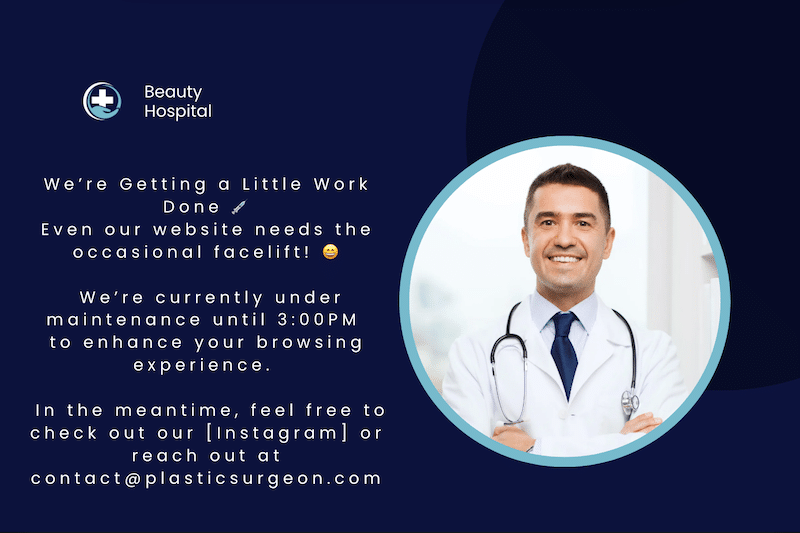
Nelly Kempf는 SEO 팁을 공유합니다.
유지 보수 페이지는 404 오류와 같습니다. 방문자에게는 실망 스럽습니다. 그러나이 부정적인 경험을 귀중한 터치 포인트로 바꿀 수 있습니다. 좋은 유지 보수 페이지는 브랜드의 어조와 시각적 정체성을 그대로 유지합니다. 또한 투명합니다. 반품 카운트 다운 또는 다음에 올 일에 대한 티저를 포함시킵니다. 그리고 방문자를 막 다른 페이지에 맡기지 마십시오. 상단 페이지, 소셜 미디어 또는 이메일 가입으로 리디렉션하십시오!
WordPress에서 유지 보수 모드를 활성화하는 방법
전문 지식 수준과 WordPress 유지 보수 페이지 설계 및 동작에 대해 원하는 제어량에 따라 WordPress 유지 관리 모드를 활성화하는 몇 가지 방법이 있습니다.
다음은 간단하게 유지하거나 완전히 사용자 정의 유지 보수 페이지를 구축하든 WordPress 사이트 유지 관리를 활성화하는 4 가지 방법입니다.
1. 사용자 정의 기능으로 유지 보수 모드 활성화 (수동으로)
이 방법은 가장 진보 된 것이며 전체 제어 기능을 제공합니다. 편집 코드를 편안한 개발자 또는 사용자에게 이상적입니다. 변경하기 전에 항상 백업을 만듭니다.
| 힌트 : 테마의 functions.php 파일을 편집 할 것이므로 작은 오류로 인해 사이트가 충돌 할 수 있으므로 조심하십시오. |
아래 단계를 따르십시오.
- WordPress 대시 보드에서 모양 > 테마 파일 편집기 > functions.php 로 이동하십시오.
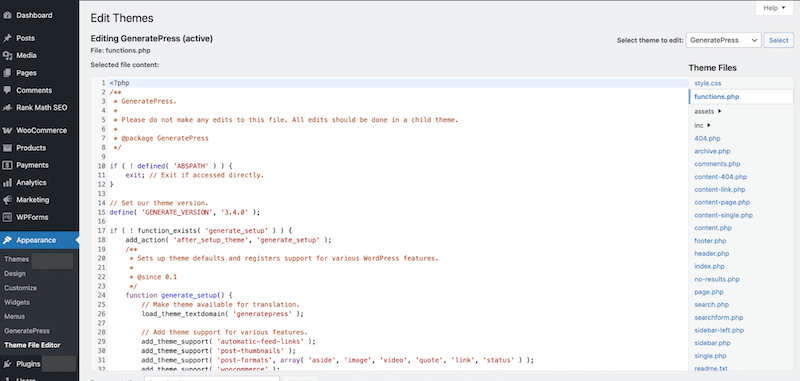
- 이 코드 스 니펫을 파일 하단에 추가하십시오 (메시지를 사용자 정의 할 수 있음).
function wp_maintenance_mode() { if (!current_user_can('edit_themes') || !is_user_logged_in()) { wp_die('<h1>Under Maintenance</h1><p>We are making improvements to enhance your experience. Please check back soon and thanks for your patience!</p>'); } } add_action('get_header', 'wp_maintenance_mode');- 변경 사항을 저장하십시오. WordPress 유지 관리 모드 코드가 즉시 활성화됩니다.
- 로그인하지 않은 인코 인 창 또는 브라우저에서 사이트를 방문하여 테스트하십시오.
2. .htaccess 및 .mainenage 파일을 통한 WordPress 유지 관리 모드 (수동으로)
이 방법은 또한 테마 파일을 편집하지 않고 전체 제어를 제공합니다.
아래 단계를 따르십시오.
- FTP (예 : FileZilla)를 통해 서버에 연결하거나 호스팅 제공 업체의 파일 관리자를 사용하십시오.
- 사이트의 루트 디렉토리 (일반적으로 /public_html)로 이동하십시오.
- .mainenage라는 파일을 만듭니다 (예, 처음에는 점이 있습니다).
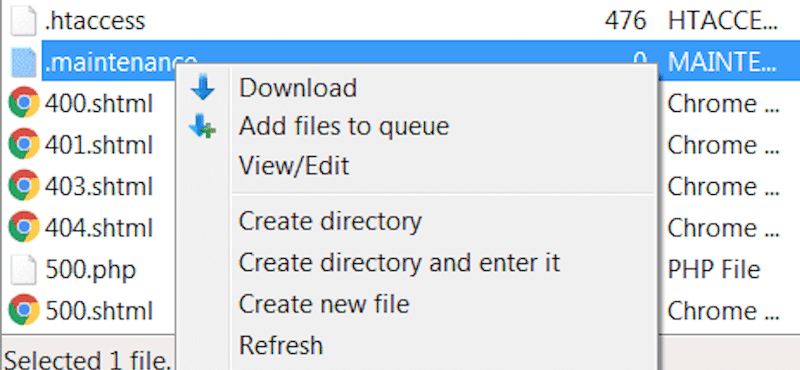
- 다음과 같은 사용자 정의 메시지 추가 : 사이트에서 약간의 작업을 수행하고 있습니다. 곧 다시 확인하십시오 - 인내심에 감사드립니다!
다음과 같아야합니다.

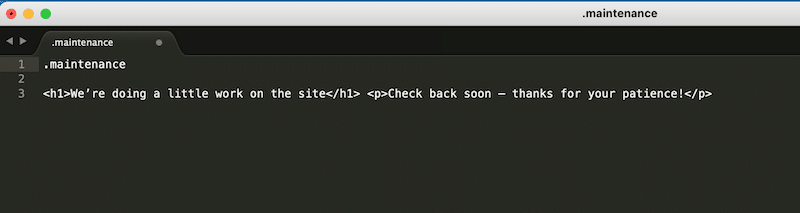
- 파일을 업로드하고 저장하십시오.
WordPress 유지 관리 모드는 이제 사이트 전체에서 활성화됩니다.
3. 호스팅 패널 (CPANEL)을 통한 WordPress 유지 관리 모드
많은 WordPress 친화적 인 호스트는 CPANEL에서 직접 WordPress 유지 관리 모드 설정을 활성화하는 빠르고 간단한 방법을 제공합니다. 이 방법은 초보자 친화적이지만 유연하지는 않습니다. 종종 시작 페이지로 착각 할 수있는 일반적인 "Coming Conight"템플릿을 사용합니다.
다음은 Godaddy의 예입니다.
- CPANEL로 이동하여 유지 관리 모드를 선택하십시오.
- 유지 보수 또는 곧 오는 템플릿을 선택하거나 HTML을 편집하여 자신의 WordPress 유지 관리 모드 템플릿을 사용하십시오.
- 로그인 한 사용자에 대한 가시성 옵션을 설정할 수도 있습니다.
- 유지 관리 모드를 클릭하십시오.
4. 플러그인을 사용한 WordPress 유지 관리 모드
WordPress 유지 관리 모드를 사용하는 것은 플러그인을 사용하지 않고 사용자 정의 유지 보수 페이지를 추가하는 가장 쉽고 안전한 방법입니다. 이 기사에서는 심층적 인 WordPress 유지 관리 모드 플러그인 비교를 수행하지 않지만 사용 편의성 및 기능을 위해 다음 두 플러그인을 권장합니다.
- 유지 보수 : 사용자 정의 브랜딩으로 WordPress 유지 관리 모드 페이지 디자인을 추가하기위한 가벼운 플러그인.
- LightStart (이전의 WP 유지 보수 모드) : 더 고급 및 무료 플러그인으로, 곧 페이지를 만들 수 있습니다. LightStart와 같은 플러그인을 사용하면 브랜딩에 맞게 템플릿을 사용자 정의하고 예정된 유지 보수를위한 카운트 다운을 표시하고 SEO 친화적 인 컨텐츠를 추가하고 (WordPress 유지 관리 모드 SEO에 적합), 유지 보수 페이지를 참조하거나 소셜 미디어 페이지에 링크를 추가하여 방문자가 브랜드에 참여할 수 있습니다.
LightStart를 자세히 살펴 보겠습니다. 플러그인을 활성화 한 후 마법사는 WordPress 대시 보드에서 직접 시작합니다. 가장 먼저해야 할 일은 작성하려는 페이지 유형을 선택하는 것입니다 : A Megy, Maintenance 또는 Landing Page.
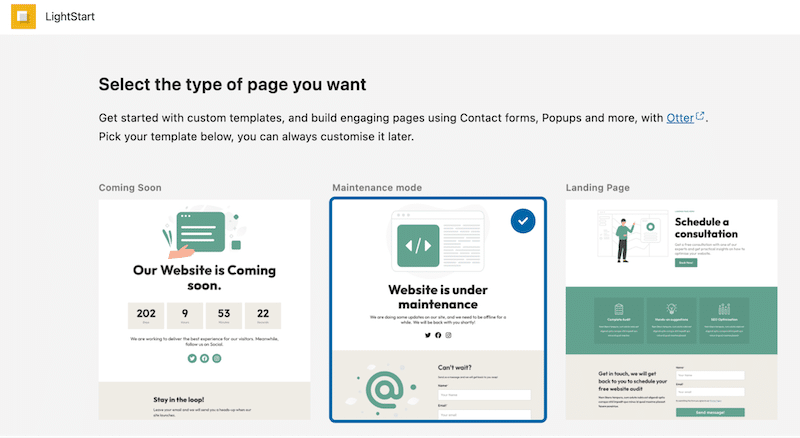
그리고 그게 다릅니다. 유지 보수 모드는 이제 프론트 엔드에서 활성화되었습니다.
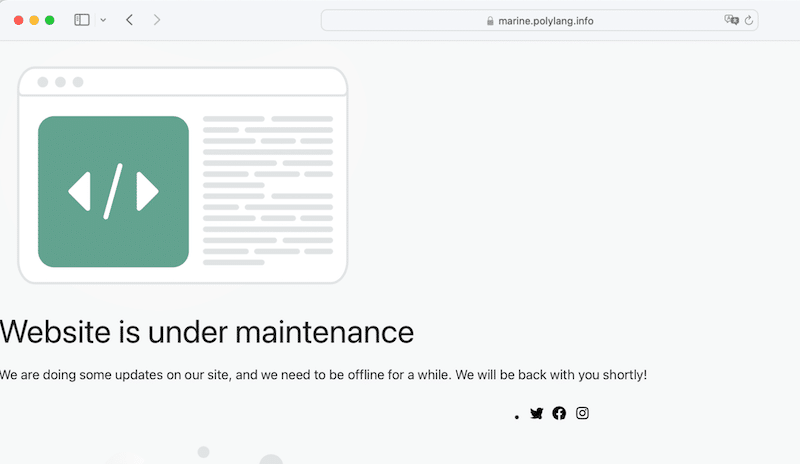
플러그인에는 고급 WordPress 유지 관리 모드 설정이 포함되어있어 다운 타임 중에 사이트를 볼 수있는 사람을 제어 할 수 있습니다. 추가적인 터치는 방문자가 유지 보수 모드에서 사이트와 상호 작용할 수있는 AI 봇입니다.
어떤 유지 보수 모드 방법을 사용해야합니까?
다음은 필요에 따라 올바른 방법을 선택하는 데 도움이되는 빠른 개요입니다.
| 방법 | 프로 | 단점 |
| 호스팅 패널 (CPANEL) | 한 번의 클릭 설정, 플러그인이 필요하지 않습니다 | “제한된”사용자 정의가 종종 사용자를 혼동 할 수 있습니다. |
| functions.php (사용자 정의 코드) | 전체 제어, 플러그인이 필요하지 않습니다 | 코드에 익숙하지 않은 경우 위험합니다. 백업이 필요합니다 |
| . 메인 보수 파일 | 고급 유연성, 맞춤형 동작에 적합합니다 | 기술 지식이 필요합니다. 라이브 미리보기가 없습니다 |
| 플러그인 (예 : LightStart) | 쉬운 설정, 사용자 정의 가능한 디자인, SEO 친화적, 백엔드에 계속 액세스 할 수 있습니다. | 사이트에 플러그인을 추가합니다. 순수한 코드 기반 제어를 원하는 개발자에게는 이상적이지 않습니다 |
WordPress 유지 관리 모드 작동하지 않음 : 문제 해결 및 모범 사례
유지 보수 모드에 갇혀 있고 사이트에 액세스 할 수없는 경우 당황하지 마십시오. WordPress 유지 관리 모드 문제 해결은 일반적으로 간단합니다. 다음은 해결하는 데 도움이되는 세 단계입니다.
1. 클리어 브라우저 캐싱
때로는 브라우저가 유지 보수 페이지가 사라진 후에도 계속 표시됩니다. 일반적으로 브라우저 캐싱 때문입니다.
해결책 : 브라우저의 캐시를 지우십시오. Chrome에서 세 점을 클릭하십시오> 브라우징 데이터 지우기 > 캐시 된 이미지 및 파일 > " 항상 "선택하십시오. Firefox 또는 Safari와 같은 다른 브라우저에는 비슷한 옵션이 있습니다.
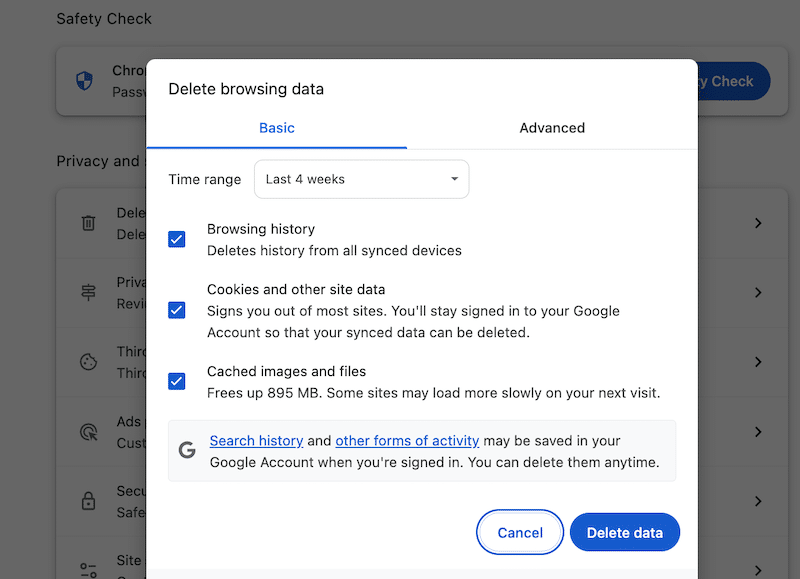
2. .mainenage 파일이 아직 있는지 확인하십시오
파일이 자동으로 제거되지 않으면 사이트가 유지 보수 모드로 유지됩니다.
솔루션 : FTP 또는 호스트 파일 관리자를 통해 사이트에 연결하고 루트 폴더로 이동하여 .Mainenage 파일을 삭제하십시오.
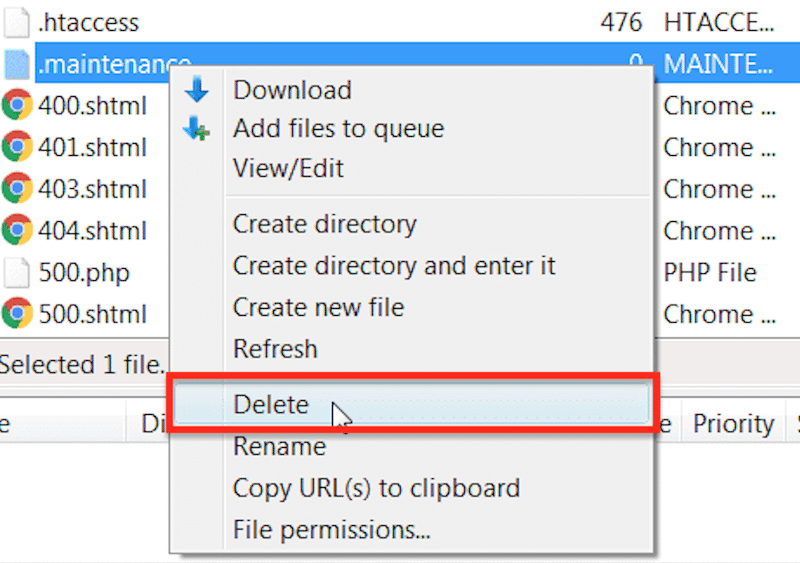
3. 호환성 문제를 찾으십시오
때로는 테마 나 플러그인 충돌로 인해 사이트가 제대로로드되는 것을 방지합니다.
해결책 : 모든 플러그인을 비활성화하십시오. 그런 다음 범인을 찾기 위해 하나씩 다시 활성화하십시오. 필요한 경우 테마로 똑같이하십시오. 이 단계는 대부분의 유지 보수 모드 오류를 해결하는 데 도움이됩니다.
유지 보수 중 성과 및 보안 행동 계획
귀하의 사이트가 유지 보수 중이지만 "오른쪽으로 돌아 가기"메시지를 추가하는 것이 아닙니다. 또한 장기 문제를 예방하기 위해 SEO, 성능 및 사용자 참여에 대한 WordPress 유지 관리 모드를 검토하기에 완벽한시기입니다.
1. SEO에 대해 생각하십시오
Google과 같은 검색 엔진은 가동 중지 시간이 일시적이고 의도적이라는 것을 알아야합니다. 잘 구성된 WordPress 유지 관리 모드 페이지는 Google에 모든 것이 제어되고 있으며 사이트가 곧 돌아올 것이라고 알려줍니다.
검색 엔진이 사이트를 발전 시키거나 순위를 해치지 않도록 재시험 담당자 헤더와 함께 503 HTTP 상태 코드를 사용하십시오. 많은 WordPress 유지 보수 플러그인은 기본적 으로이 설정을 허용합니다.
2. 성능을 최적화하십시오
귀하의 사이트가 최근에 느리게 느껴지는 경우 유지 보수 모드는 WordPress 사이트에서 성능 모범 사례를 구현할 수있는 좋은 기회입니다. Google Pagespeed Insights로 성능을 테스트 한 후 WP Rocket과 같은 플러그인을 사용하여 웹 사이트 속도를 높이고 Google Pagespeed Insights의 권장 사항을 쉽게 해결할 수 있습니다.
WP Rocket은 WordPress의 가장 강력하고 초보자 친화적 인 성능 최적화 도구입니다. 일단 활성화되면 캐싱, 캐시 사전로드, GZIP 압축, 게으른 렌더링, 코드 미니 화 및 중요한 이미지 최적화를 포함하여 성능 최적화의 80%가 자동으로 적용됩니다.
또한 JavaScript를 연기하고 지연시키고 사용하지 않는 CSS 제거 및 Lazy-Load 이미지, Iframes 및 비디오를 연기하고 지연시키기위한 원 클릭 옵션을 제공합니다.
요컨대, WP Rocket은 페이지 속도를 높이고 유지 보수 모드를 활성화하고 수익을 잃을 수있는 성능 문제를 예방하는 데 도움이됩니다.
3. 사용자의 참여를 유지하십시오
사이트가 오프라인 상태이더라도 여전히 청중을 참여시킬 수 있습니다. 사용자는 좌절 할 수 있지만 작은 손길은 큰 차이를 만듭니다.
- 명확하게 사과하고 톤을 친절하게 유지하십시오.
- 챗봇을 사용하여 방문자가 여전히 사이트가 "깨진"상태가 아니라고 느끼는지 확인하십시오.
- 연락처 페이지에 액세스 할 수 있도록하고 유지 보수 모드에서 제외하십시오.
- 연결을 유지하도록 블로그 또는 소셜 채널에 대한 링크를 포함시킵니다.
4. 분석을 확인하십시오
유지 관리 모드는 사이트 설정 방법에 따라 Google 웹 로그 분석 또는 기타 추적기를 차단할 수 있습니다. 분석이 여전히 작동하는지 확인하십시오. 데이터 기반 결정을 내릴 추적 도구를 잊지 마십시오.
추적 코드가 여전히 발사 중인지 확인하거나 (관리자 또는 제외 페이지의 경우), 최소한 다운 타임 기간에 유의하여 보고서에서 트래픽이 떨어지지 않도록하십시오.
분석을 사용하여 사이트에 트래픽이 덜 존재하는 시점을 확인하십시오. 오후 7시에서 9 시까 지 많이 판매하는 경우 그 시간에 유지 보수 일정을 예약하지 않아야합니다.
보너스 : 보수 후 모드 조치
유지 보수 모드를 벗어난 후에는 사이트를 원활하게 실행하고 반복 문제를 피하기 위해 몇 단계를 밟으십시오. (완료되면 WordPress 유지 관리 페이지를 비활성화하는 것을 잊지 마십시오.
보안 문제 인 경우 전체 WordPress 보안 안내서를 따라 사이트를 보호하십시오.
호환성 문제 인 경우 다음에 대량 업데이트를 피하십시오. 대신 플러그인과 테마를 한 번에 하나씩 업데이트하십시오. 필수 WordPress 플러그인 및 기능에 대한 자동 업데이트를 활성화 할 수도 있습니다. 그것은 모든 경험에 달려 있습니다. 페이지 빌더 업데이트가 종종 문제를 일으키는 경우 해당 도구에 자동 업데이트를 비활성화하는 것이 가장 좋습니다.
유지 보수 모드를 피하기위한 더 많은 예방 팁
- 가동 시간 모니터링 도구 및 오류 로그 플러그인을 사용하여 사이트를 모니터링하여 다운 타임을 일으키기 전에 문제를 포착합니다.
- 스스로에게 물어보십시오 : 내 사이트는 오프라인이어야합니까? 답이 "몇 시간 또는 며칠 이상"인 경우 유지 보수 모드를 활성화하는 대신 준비 사이트를 작성하는 것을 고려하십시오. 이를 통해 라이브 사이트에 영향을 미치지 않고 변경 및 테스트를 수행 할 수 있습니다.
- 마찬가지로, 교통량이 많거나 수익 창출 사이트를 유지 보수 모드에 넣지 마십시오. 스테이징의 모든 것을 테스트 한 다음 업데이트를 실시간으로 푸시하는 것이 좋습니다.
- 플러그인이나 테마 업데이트와 같은 주요 변경 전에 사이트를 정기적으로 백업하십시오.
- WP 로켓을 사용하여 속도를 최적화하고 사이트를 유지 보수 모드에 넣어야하는 성능 문제를 피하십시오.
FAQ - WordPress 유지 보수 페이지
WordPress에는 유지 보수 모드가 있습니까?
WordPress에는 "예정된 유지 보수를 위해 간단히 사용할 수 없습니다. 1 분 후 다시 확인하십시오." 업데이트 중에 자동으로 나타나지만 WordPress 대시 보드에서 수동으로 활성화 할 수 없습니다. 사용자 정의 유지 관리 페이지를 만들려면 사용자 정의 코드를 추가하거나 WordPress Maintenance Mode 플러그인을 사용해야합니다.
WordPress에서 유지 보수 페이지를 설정하려면 어떻게해야합니까?
WordPress는 유지 보수 페이지를 설정하는 내장 옵션을 제공하지 않습니다. 코드 스 니펫을 사용하거나 플러그인을 설치할 수 있습니다. WordPress Maintenance 플러그인은 기성품 템플릿 및 설계 기능을 사용하여 시각적으로 매력적이며 사용자 정의 유지 보수 페이지를 만드는 가장 쉬운 방법입니다.
무료 플러그인으로 WordPress 유지 관리 페이지를 만들 수 있습니까?
전적으로. LightStart와 같은 무료 플러그인을 사용하여 WordPress 유지 관리 페이지를 설정할 수 있습니다. 사용하기 쉽고 세련된 유지 보수 모드 템플릿, 제외 옵션 및 채팅 봇과 통합되어 방문자와의 연락을 잃지 않도록합니다.
플러그인없이 WordPress 유지 관리 페이지를 어떻게 작성하려면 어떻게해야합니까?
WordPress 유지 관리 모드를 활성화하기 위해 플러그인이 필요하지 않습니다. 먼저 사이트를 백업하십시오. 그런 다음 FTP를 통해 유지 보수 파일을 업로드하거나 functions.php 파일에 사용자 정의 기능을 추가 할 수 있습니다. 이 방법을 사용하면 추가 도구없이 간단한 WordPress 유지 관리 모드 코드 메시지를 표시 할 수 있습니다.
WordPress 유지 관리 페이지를 어떻게 사용할 수 있습니까?
WordPress 유지 관리 페이지는 사이트에 임시 다운 타임이 필요할 때마다 유용합니다. 일반적인 사용 사례에는 핵심 파일, 테마 또는 플러그인 업데이트가 포함됩니다. 새로운 출시 준비; 버그 수정; 민감한 콘텐츠 편집; 키 페이지 재 설계; 또는 WordPress 사이트 유지 보수 오류 해결. WordPress 유지 관리 모드 SEO를 지원하고 무대 뒤에서 작업하는 동안 더 나은 사용자 경험을 보장하는 더 안전하고 사용자 친화적 인 접근 방식입니다.
마무리
원활한 사용자 경험을 보장하기 위해 WordPress 사이트를 업데이트하거나 변경할 때마다 유지 관리 모드가 필수적입니다. 503-status 코드 반환, 브랜드 유지 보수 페이지 설계 및 트래픽이 적은 기간 동안 가동 중지 시간을 예약하여 수익을 보호하고 방문자에게 정보를 제공하는 모범 사례를 따르십시오. 올바른 접근 방식을 통해 유지 보수 모드는 항상 전문적이고 안정적인 웹 사이트를 유지하는 데 도움이됩니다.
WP Rocket과 같은 강력한 도구를 사용하면 성능 문제와 관련된 일부 가동 중지 시간을 피할 수 있습니다. 플러그인은 사용하기 쉽고 사이트의 속도를 자동으로 최적화하여 불필요한 유지 보수에 대해 걱정하지 않고 비즈니스 성장에 집중할 수 있습니다.
